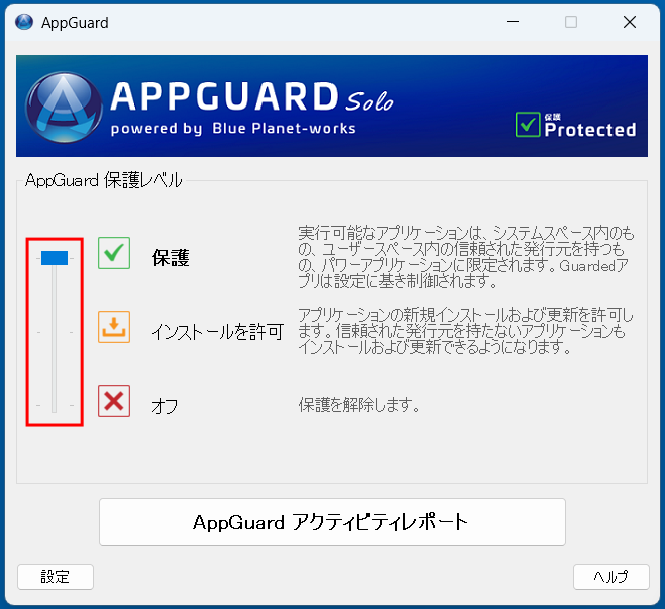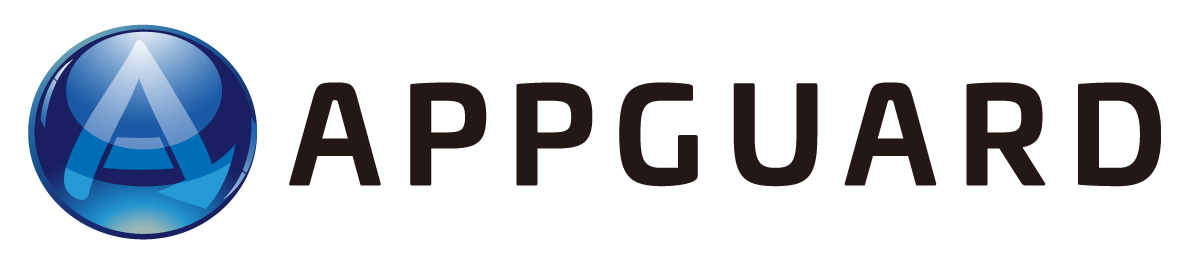現在、Windows 10 のWindows Updateにて以下のいづれかのエラー画面が表示されるケースが確認されております。
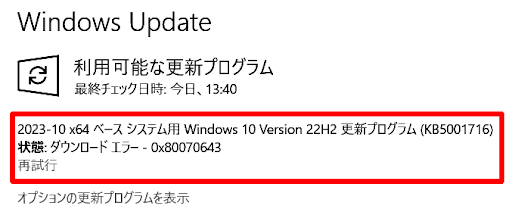
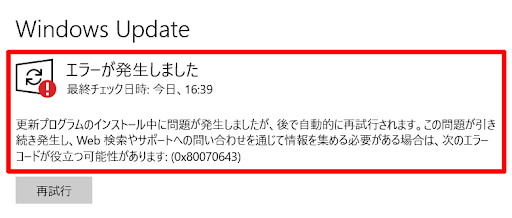
Windows UpdateのKB5001716の更新処理の中で、AppGuardの設定にて実行禁止としているスケジュール登録処理がブロックされることが原因となります。
下記の手順に従って、ご対応お願いいたします。
① AppGuardの保護レベルを「オフ」にします。
② Windows Updateを「再試行」します。
③ AppGuardの保護レベルを「保護」に戻します。
詳細な手順につきましては、下記をご参照ください。
① AppGuardの保護レベルを「オフ」にします。
デスクトップの右下に表示されるAppGuardアイコンを右クリックします。
右下に表示されない場合、矢印マークをクリックすると表示されます。
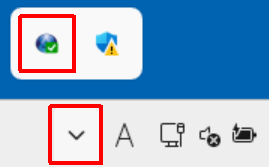
メニューの中の「AppGuard…」を選択します。

左側の青いスライダーバーを操作し、保護レベルを「オフ」に変更します。
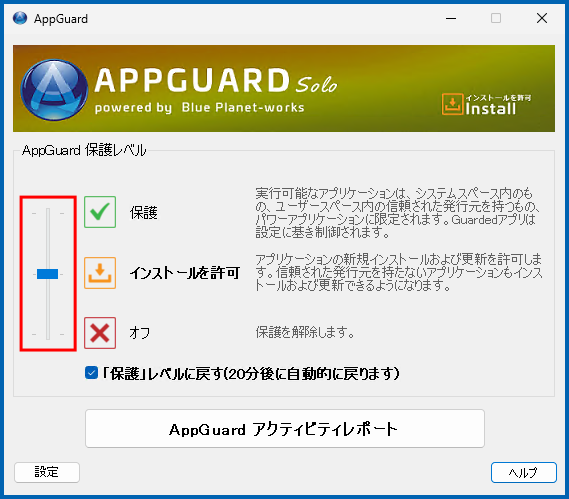
② Windows Updateを再試行します。
デスクトップ左下の「スタートボタン」から [設定画面] をクリックします。
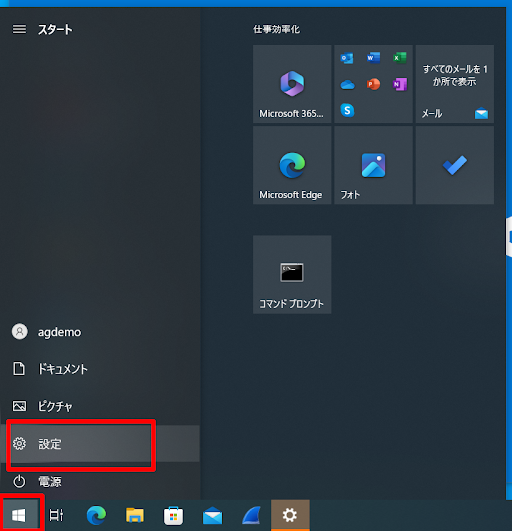
[更新とセキュリティ] をクリックします。
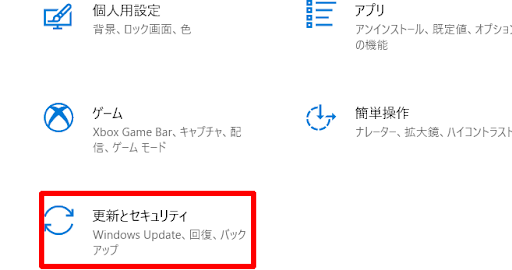
Windows Updateの画面が表示されましたら、[再試行] をクリックします。
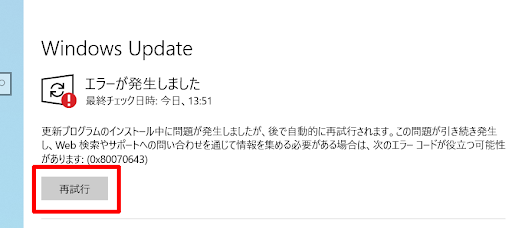
Windows Updateが完了しましたら、以下の画面が表示されます。
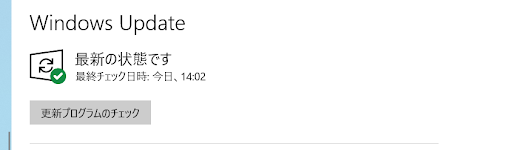
③ AppGuardの保護レベルを「保護」に戻します。
左側の青いスライダーバーを操作し、保護レベルを「保護」に戻します。